Hướng dẫn sử dụng Ibis paint.
Đầy tiên là màn hình chính của App.
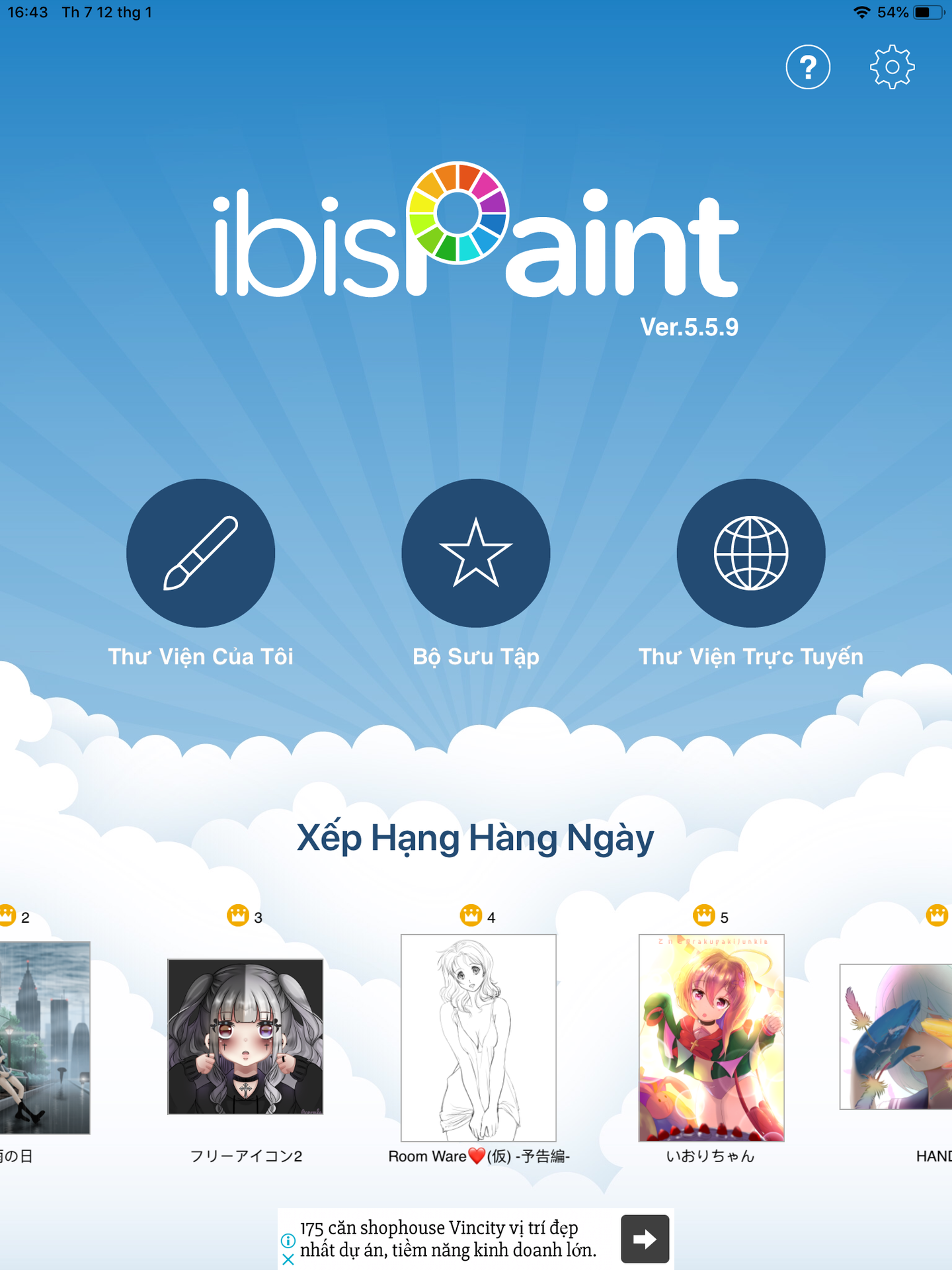
Thư Viện Của Tôi: Là nơi để vẽ ( Tsu toàn dùng nó để design... )
Bộ sưu tập: là nơi để mình đánh dấu những bức ảnh mà mình thích ( Tsu không hay dùng cái này nên không rõ)
Thư viện trực tuyến: Là nơi xem tranh, hay video họ vẽ ( ko đăng kí vẫn xem được)
Ok, chúng ta bỏ cái Bộ Sưu tập và thư viện trực tuyến qua 1 bên, tập trung vào Thư Viện Của Tôi.
Màn hình chính khi vào Thư Viện Của tôi.

Đừng quan tâm vào 5 cái đầu nhé, ảnh Tsu Design thôi.
Màn hình chính của nó đấy, đang vẽ dở ảnh nào thì nhấp vào chữ sửa ở góc phải để vẽ tiếp.
Dấu "+" là tạo bản vẽ mới. Khí nhấn vào nó sẽ ra 1 cái bảng như thế kia.
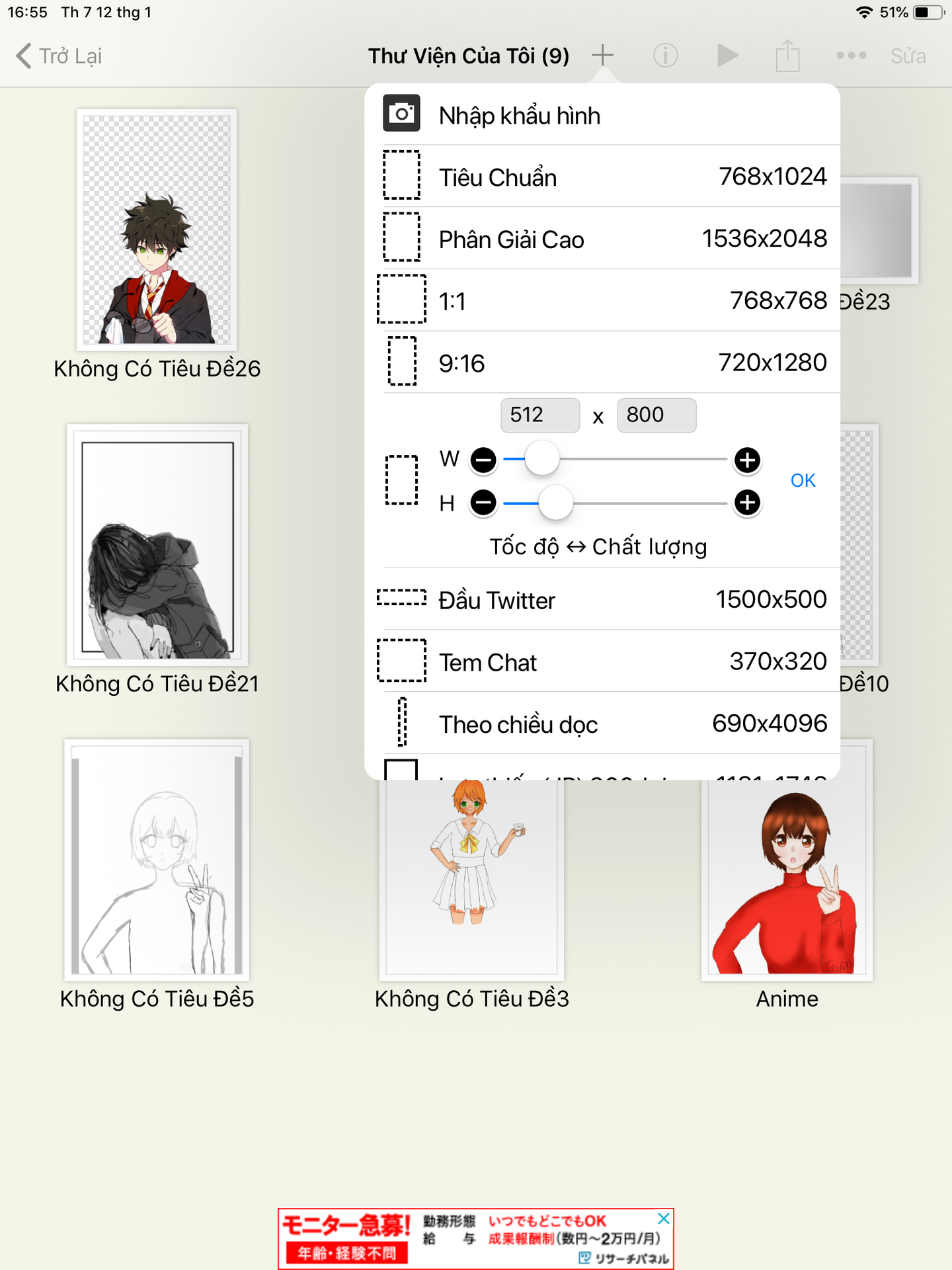
Còn dấu hình tam giác nằm cách dấu cộng ý, dùng để xem "quá trình mình vẽ". Sau khi ấn vào (Trước khi nhấn thì hãy chọn bức mà mình muốn xem lại nhé)

Nó hiện ra 1 cái thanh như vầy, không muốn xem nữa thì nhấn "đóng" .
Dấu Hình vuông mà có mũi tên hướng lên trên là dùng để "đăng tranh" hoặc lưu ảnh.
Sau khi ấn.

Chọn Hình thì nó sẽ hiện ra bảng như vầy. (Có 2 loại hình ảnh nhé, 1 là hình (JPEG), 2 là hình (PNG). Nếu ai dùng Wattpad bằng phần mềm trên điện thoại (Ipad) thì đừng nên dùng hình (PNG) nha.)

Còn cái dấu chữ "i" là chọn để đăng tải video (Ai có tài khoản Facebook hay Twitter thì đăng được)
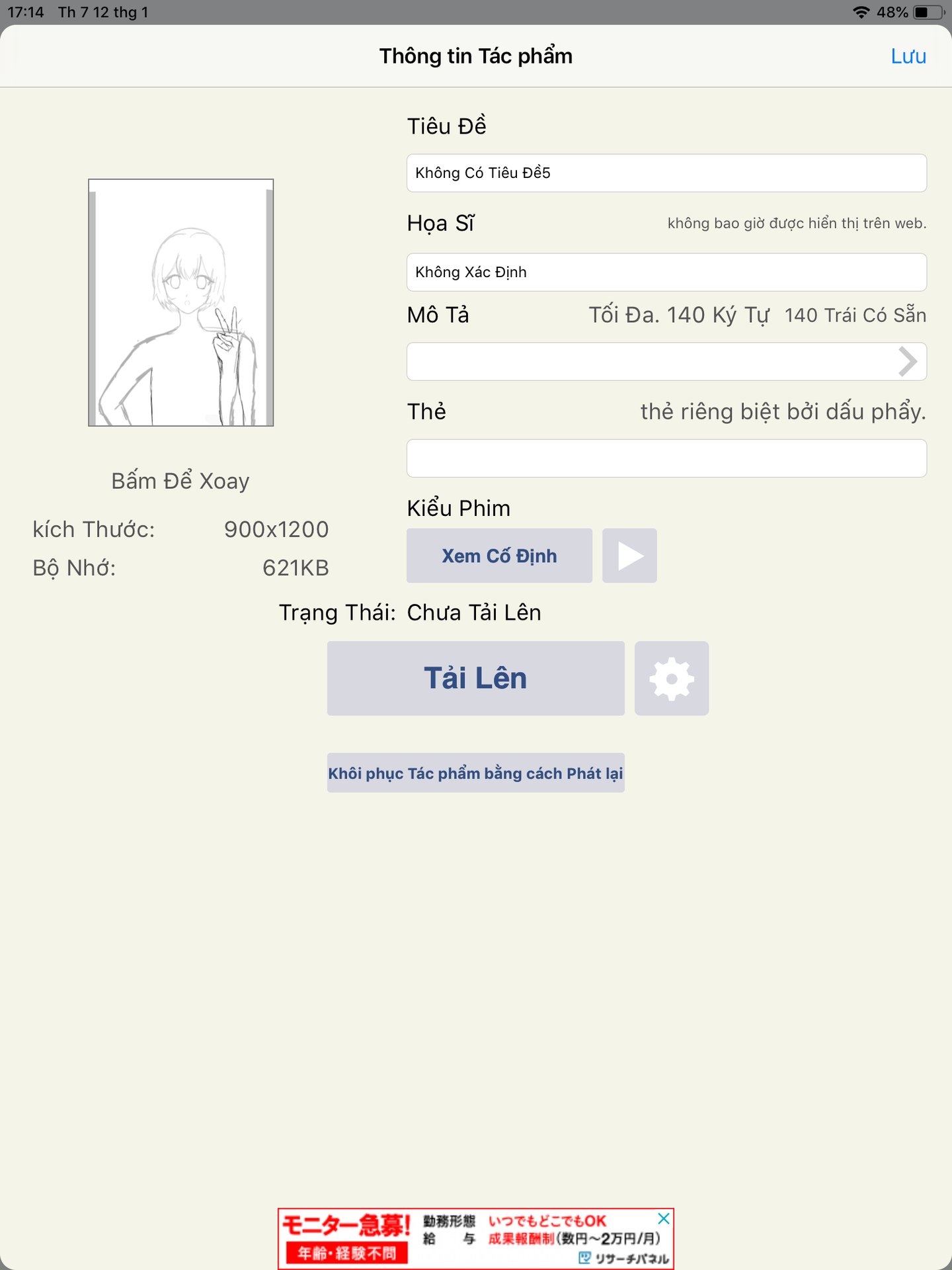
Đây là lúc chưa tải còn tải thì nó sẽ hiện khác. Muốn dùng tài khoản nào để đăng lên thì chọn cái "ô vuông" ở bên phải "chữ tải lên" ý. Còn lại thì tự khám phá.
Còn dấu "3 chấm" thì dùng chủ yếu để sao chép ra 1 bản khác hoặc xoá. Sau khi ấn.

Ok, Tsu sẽ làm tiếp phần dùng công cụ. Ai thắc mắc khi dùng phần mềm thì inbox tui.
Bạn đang đọc truyện trên: Truyen247.Pro